主页 > 经验 >
WPS文字中怎么自由裁剪图片大小 用WPS文字自由裁剪图片的简单方
WPS文字中怎么自由裁剪图片大小 用WPS文字自由裁剪图片的简单方法。我们在使用电脑的时候,总是会遇到很多的电脑难题。当我们在遇到了需要在WPS中自由裁剪图片的时候,我们应该怎么操作呢?一起来看看吧。
先看个五角型的:
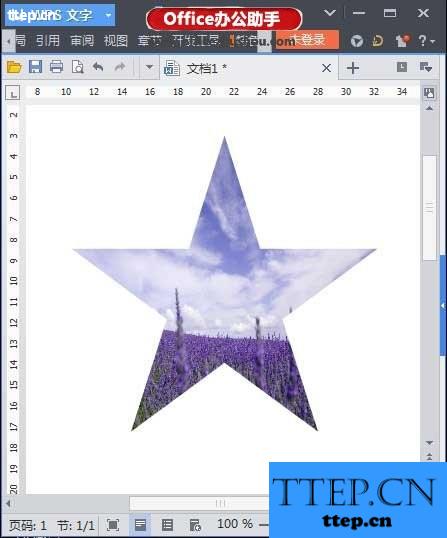
这个是浮云型的:
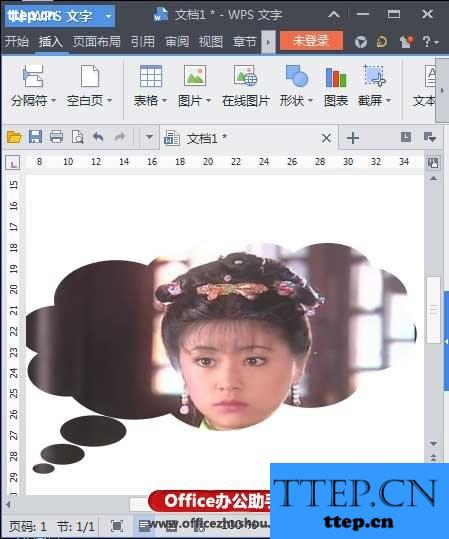
这个是八角型的:
第一步:在WPS文字文档中,选择插入--形状,选择一个五角星,然后按住SHIFT键加鼠标左键,在文档中画一个五角星。
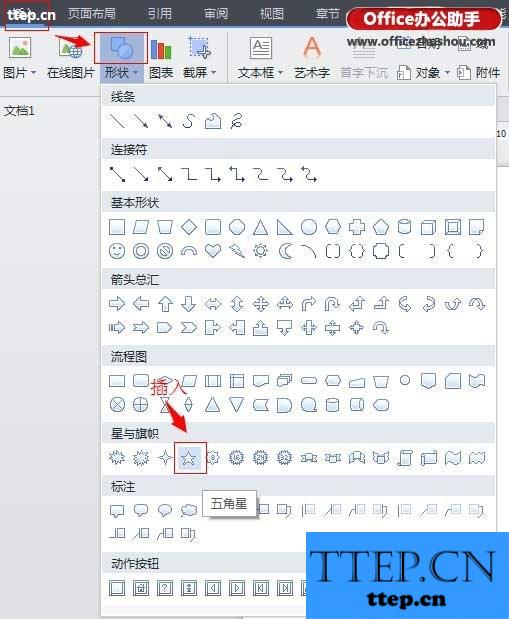
第二步:选中五角星--右键--设置对象格式--颜色与线条--填充--颜色,点击填充效果。

第三步:在填充效果中点击图片--选择图片,然后在电脑中选择需要剪裁的图片插入,然后在线条里面的颜色中选择无颜色填充。
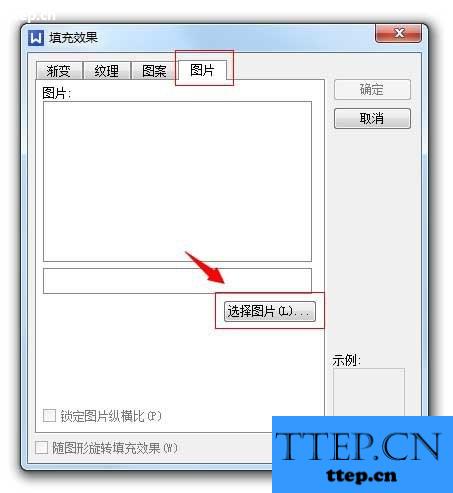

第四步:即可得到非常唯美的效果。
第五步:同样的方法,我们就可以通过插入云形状和八角形来填充成浮云型、八角形的图片。
对于我们在遇到了需要进行这样的操作的时候,我们就可以利用到上面给你们介绍的解决方法进行处理,希望能够对你们有所帮助。
先看个五角型的:
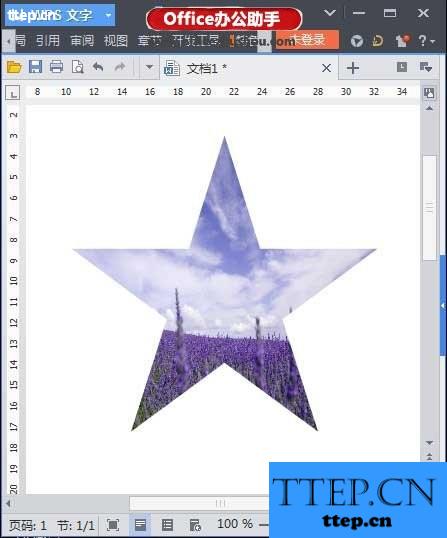
这个是浮云型的:
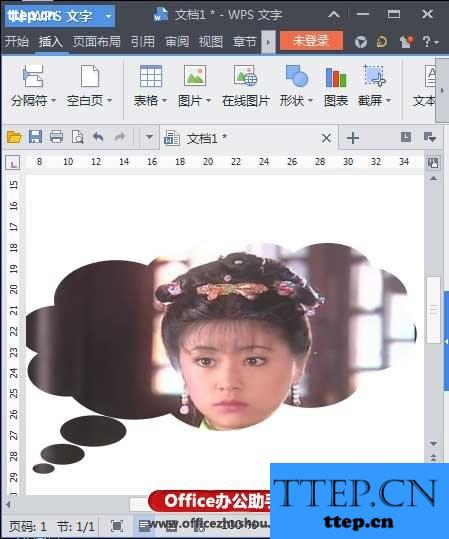
这个是八角型的:
第一步:在WPS文字文档中,选择插入--形状,选择一个五角星,然后按住SHIFT键加鼠标左键,在文档中画一个五角星。
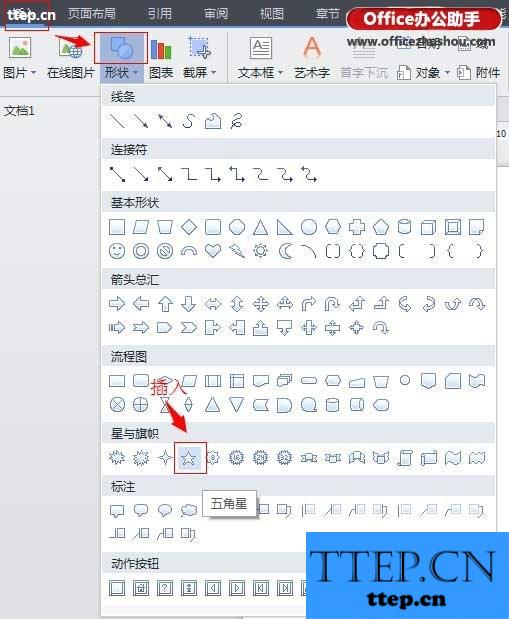
第二步:选中五角星--右键--设置对象格式--颜色与线条--填充--颜色,点击填充效果。

第三步:在填充效果中点击图片--选择图片,然后在电脑中选择需要剪裁的图片插入,然后在线条里面的颜色中选择无颜色填充。
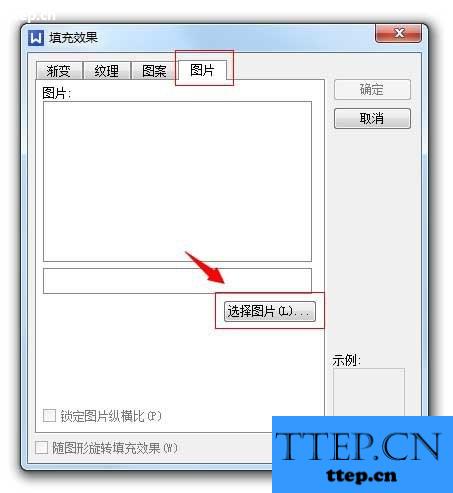

第四步:即可得到非常唯美的效果。
第五步:同样的方法,我们就可以通过插入云形状和八角形来填充成浮云型、八角形的图片。
对于我们在遇到了需要进行这样的操作的时候,我们就可以利用到上面给你们介绍的解决方法进行处理,希望能够对你们有所帮助。
- 最近发表
- 赞助商链接
